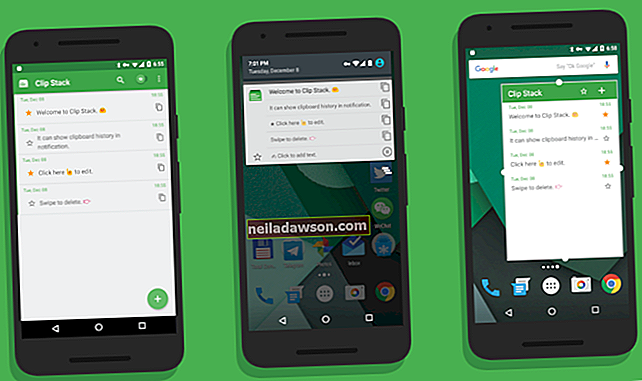Iegulstot YouTube videoklipu vietnē, lapā tiek parādīts videoklipa sīktēls. YouTube katram videoklipam piedāvā trīs iespējamos sīktēlus, taču jūs, iespējams, vēlēsities uzņemt citu attēlu nekā piedāvātie. Rediģēšanas programmas izvelk atsevišķus rāmjus no videoklipiem, bet jūs varat arī uzņemt rāmjus, tos vienkārši nokopējot no ekrāna.
Drukāt ekrānu
1
Apturiet YouTube videoklipu vietā, kur vēlaties uzņemt attēlu.
2
Noklikšķiniet uz zobrata ikonas zem videoklipa, lai atvērtu izvēlni, kas nosaka videoklipa kvalitāti.
3
Atlasiet augstāko kvalitāti. Piemēram, ja videoklips atbalsta 720p, noklikšķiniet uz 720p. Videoklips maina izmēru un kvalitāti, paliekot apturēts.
4
Nospiediet tastatūras taustiņu "Prnt Scrn".
5
Atveriet attēlu rediģēšanas programmu, piemēram, Paint.
6
Nospiediet "Ctrl-V", lai ielīmētu ekrānuzņēmumu attēlu redaktorā.
7
Apgrieziet YouTube ekrānu. Programmā Paint noklikšķiniet uz rīka "Atlasīt", noklikšķiniet uz YouTube ekrāna un velciet to un noklikšķiniet uz "Apgriezt".
8
Saglabājiet savu attēlu.
Snipping rīks
1
Apturiet YouTube videoklipu vietā, kur vēlaties uzņemt attēlu.
2
Noklikšķiniet uz zobrata ikonas zem videoklipa, lai atvērtu izvēlni, kas nosaka videoklipa kvalitāti.
3
Atlasiet augstāko kvalitāti. Piemēram, ja videoklips atbalsta 720p, noklikšķiniet uz 720p. Videoklips maina izmēru un kvalitāti, paliekot apturēts.
4
Noklikšķiniet uz pogas Sākt ekrāna apakšējā kreisajā stūrī. Meklēšanas lodziņā ierakstiet “Snipping”, pēc tam rezultātos atlasiet “Snipping Tool”, lai palaistu Windows Snipping Tool.
5
Noklikšķiniet uz Jauns, ja tas vēl nav atlasīts, lai mainītu peles rādītāju uz šķērsām.
6
Noklikšķiniet uz YouTube ekrāna augšējā kreisā stūra. Lai atlasītu visu ekrānu, velciet krusteniskos matus tā apakšējā labajā stūrī.
7
Atlaidiet peles pogu, lai kopētu un ielīmētu atlasīto apgabalu Snipping Tool.
8
Noklikšķiniet uz ikonas "Saglabāt", lai saglabātu attēlu.
Video rediģēšana
1
Piekļūstiet video failam. Ja videoklipu esat izveidojis pats, dodieties uz vietējo kopiju. Pretējā gadījumā kopējiet to uz datoru, izmantojot video lejupielādes rīku. (Skatīt "Resursi".)
2
Importējiet failu video rediģēšanas programmā, piemēram, Camtasia Studio vai Adobe Premiere Pro.
3
Velciet programmas laika skalas slīdni uz rāmi, kuru vēlaties kopēt.
4
Izvēlņu joslā noklikšķiniet uz "Fails". Atlasiet opciju, lai eksportētu vienu kadru.